ダウンロードや概要は以下の記事で書いていますので、こちらからどうぞ。
Fananさんの「999」はMIDIプラグインなので「999」だけでは音がなりません。
この記事では音の出し方と基本的な使い方を解説します。
解説はすべてFL Studioベースです。
音を出すための設定
「999」はMIDIプラグインです。
「999」からMIDIノートを出力し、他の音源を鳴らす事が出来ます。
ですから「999」を使う為には他の音を鳴らす為の音源が必ず必要です。
では早速解説していきます。
「999」と音源を読み込みます。
音源はここでは「Spire」を使います。
(プラックやリード系の音が「999」との相性が良いと思います)
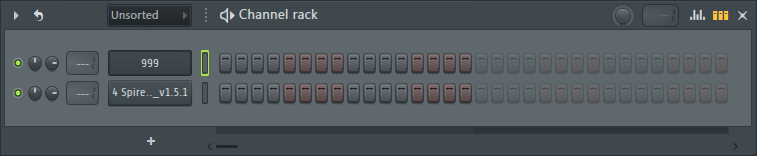
「999」のMIDIの設定
「999」を開きます。
左上の歯車アイコンから「Settings」の「Output port」を「0」に設定します。
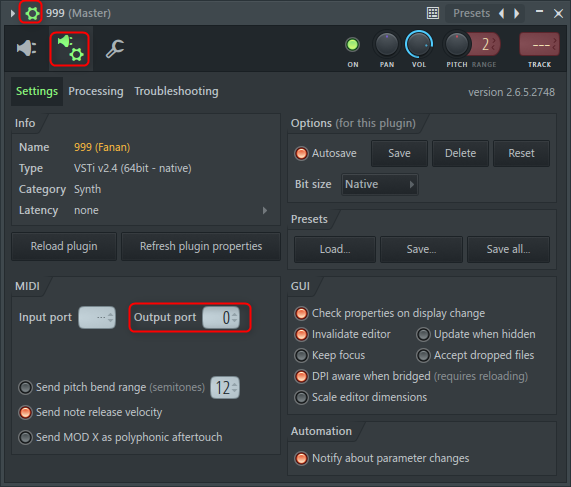
「Spire」のMIDIの設定
次に「Spire」を開きます。
左上の歯車アイコンから「Settings」の「Output port」を「0」に設定します。
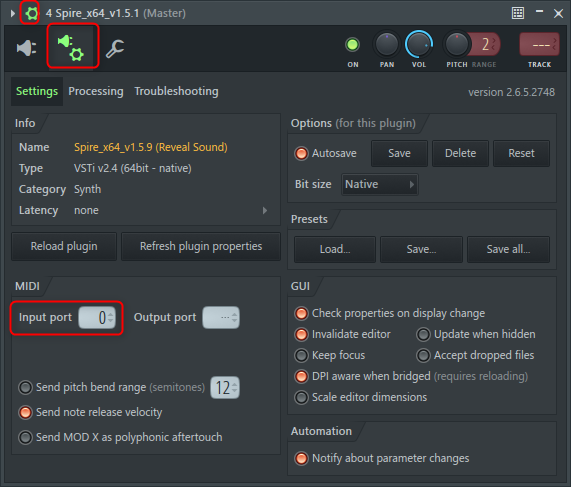
これで準備は完了です。
999の使い方
まずは音をだして見ましょう。
「999」を使う場合一番効果が判りやすいのはコード進行を打ち込むのが一番良いかと思います。
例えば以下の様なコードを鳴らすとこんな感じになります。
ここからは逆引きで書いてきます。
999のArpパターン選択方法

現在選択されているArpパターンは右上に表示されます。
下図だと「534」です。
そして変更は100の位、10の位、1の位の単位をドラグアンドドロップで変更出来ます。
ARPをMIDIで切り替える
「SELECT ARP」に12個までARPを割り当てることが出来、MIDIノートで切り替えが出来ます。(出来ますが、推奨しません)
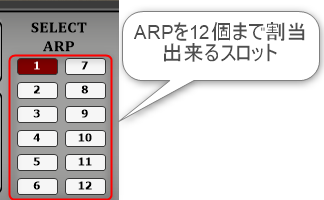
「SELECT ARP」の番号を選択して「ARP」を999から選ぶだけで割当る事が出来ます。
MIDIノートで切り替える場合は「GUI」をクリックする切り替えるノートの範囲を決める事が出来ます。

ただMIDIノートでのARPの切り替えはおすすめしません。
理由はタイミングによっては切り替え用のMIDIノートで音が鳴ってしまうのです。
以下の動画を見てみて下さい。
赤く選択されているMIDIノートが切り替え用なんですが、音が鳴ってしまっているのお判りになるでしょうか。
ARPを書き出す
代替案として「FL Studio」の機能「Burn to MIDI」の機能でARPを書き出してしまう方法が良いかと思います。(オートメーションでは上手く行かなかったです)
「Burn to MIDI」の使い方については以下の記事を参照願います。
気に入ったARPを見つけたら手当たりしだい書き出してしまうと良いかと思います。
ARPの音の長さ(GATE)を調節する
ARPの「GATE」を変更出来ます。
ただ「999」だけを変えても音源側の設定を変更しないとほとんどの場合変化しません。
以下の動画ではSpireのReleaseを調整して「999」の「Gate」で音の長さが変わるように設定してみました。
まとめ
ARPのMIDIでの切り替えで音が出てしまうのはちょっと厳しいです。
無料なのでその辺は文句を言うような事ではないですし、Burn to MIDI機能を使えば十分使えるので致命的と言う訳でもないです。
ですがアップデート等で対応されたら最高ですね。




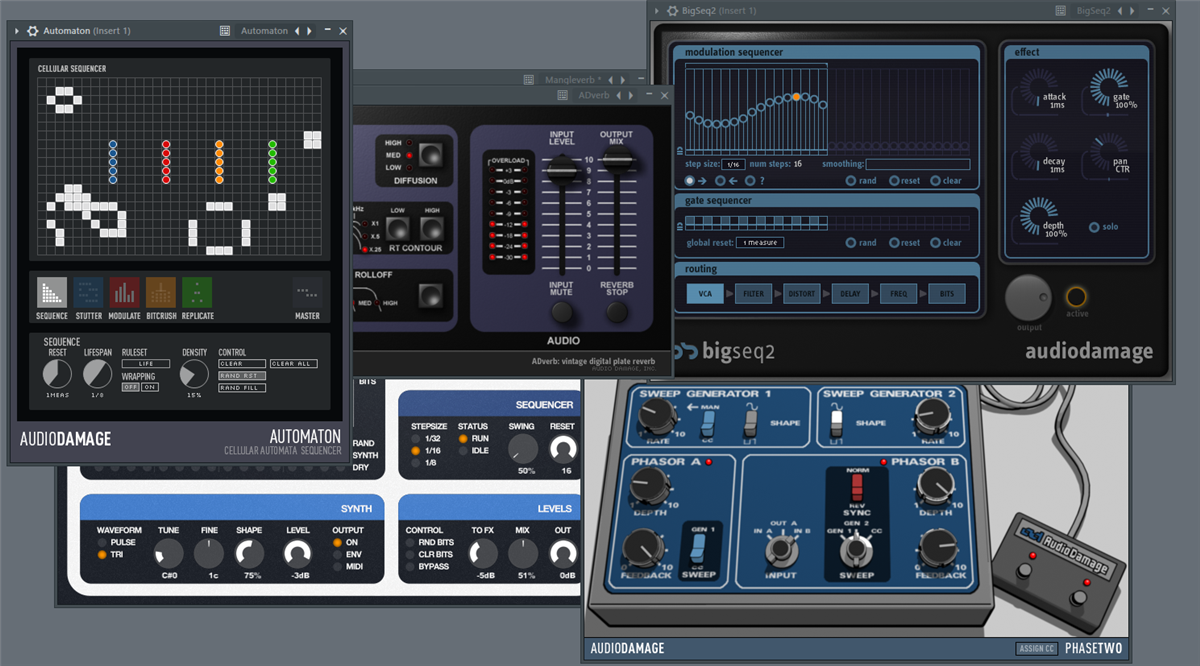
コメント